一、ADB 命令执行位置
1. 本地命令行工具
Windows:
打开 cmd 或 PowerShell,需确保已配置 ADB 环境变量(参考)。macOS/Linux:
打开终端,需将 platform-tools 目录加入 PATH 环境变量。
2. 雷电模拟器内置终端
模拟器右上角菜单 → 更多 → 终端 → 输入命令直接执行。
二、操作步骤
步骤 1:启动雷电模拟器并启用 ADB 调试
打开雷电模拟器 → 设置 → 开发者选项 → 开启 USB 调试。确保模拟器显示 ADB 端口(默认 5555)。
步骤 2:连接模拟器到 ADB
# 查看已连接设备(验证模拟器是否识别)
adb devices
预期输出:
emulator-5555 device
(若未显示,需检查雷电模拟器的 ADB 端口设置)
步骤 3:执行重置命令
# 清除相机应用缓存
adb shell pm clear com.android.camera
# 重启模拟器
adb reboot
执行时间:约 10-20 秒完成重启。
三、注意事项
1. ADB 环境配置
若提示 adb 不是内部命令,需手动配置环境变量:
将 platform-tools 目录路径(如 D:\Android\Sdk\platform-tools)添加到系统 PATH 变量。
2. 权限问题
雷电模拟器需开启 USB 调试(安全设置),否则 pm clear 可能失败。若权限被拒绝,尝试以管理员身份运行命令行工具。
3. 替代方案
直接重启模拟器:
雷电模拟器菜单 → 重启,避免手动执行命令的风险。重置模拟器配置:
模拟器设置 → 恢复初始设置 → 清除所有数据。
四、常见问题解决
问题现象解决方案adb devices 无设备检查雷电模拟器的 ADB 端口是否开放pm clear 失败关闭模拟器后重试,或使用 adb root 提升权限重启后摄像头仍异常更新雷电模拟器至最新版本
五、验证摄像头功能
执行完命令后:
打开模拟器中的相机应用,检查摄像头是否正常启动。运行扫码功能测试(如微信扫一扫),观察是否仍存在图像颠倒或识别失败问题。
总结:ADB 命令需在电脑端命令行工具执行,若操作复杂可优先通过模拟器菜单重启。重置摄像头驱动后仍异常,建议检查雷电模拟器的摄像头映射设置 。
以下是 雷电模拟器重置摄像头驱动 的完整操作指南,包含执行位置、步骤说明及注意事项:
一、ADB 命令执行位置
1. 本地命令行工具
Windows:
打开 cmd 或 PowerShell,需确保已配置 ADB 环境变量(参考)。macOS/Linux:
打开终端,需将 platform-tools 目录加入 PATH 环境变量。
2. 雷电模拟器内置终端
模拟器右上角菜单 → 更多 → 终端 → 输入命令直接执行。
二、操作步骤
步骤 1:启动雷电模拟器并启用 ADB 调试
打开雷电模拟器 → 设置 → 开发者选项 → 开启 USB 调试。确保模拟器显示 ADB 端口(默认 5555)。
步骤 2:连接模拟器到 ADB
# 查看已连接设备(验证模拟器是否识别)
adb devices
预期输出:
emulator-5555 device
(若未显示,需检查雷电模拟器的 ADB 端口设置)
步骤 3:执行重置命令
# 清除相机应用缓存
adb shell pm clear com.android.camera
# 重启模拟器
adb reboot
执行时间:约 10-20 秒完成重启。
三、注意事项
1. ADB 环境配置
若提示 adb 不是内部命令,需手动配置环境变量:
将 platform-tools 目录路径(如 D:\Android\Sdk\platform-tools)添加到系统 PATH 变量。
2. 权限问题
雷电模拟器需开启 USB 调试(安全设置),否则 pm clear 可能失败。若权限被拒绝,尝试以管理员身份运行命令行工具。
3. 替代方案
直接重启模拟器:
雷电模拟器菜单 → 重启,避免手动执行命令的风险。重置模拟器配置:
模拟器设置 → 恢复初始设置 → 清除所有数据。
四、常见问题解决
问题现象解决方案adb devices 无设备检查雷电模拟器的 ADB 端口是否开放pm clear 失败关闭模拟器后重试,或使用 adb root 提升权限重启后摄像头仍异常更新雷电模拟器至最新版本
五、验证摄像头功能
执行完命令后:
打开模拟器中的相机应用,检查摄像头是否正常启动。运行扫码功能测试(如微信扫一扫),观察是否仍存在图像颠倒或识别失败问题。
总结:ADB 命令需在电脑端命令行工具执行,若操作复杂可优先通过模拟器菜单重启。重置摄像头驱动后仍异常,建议检查雷电模拟器的摄像头映射设置 。